
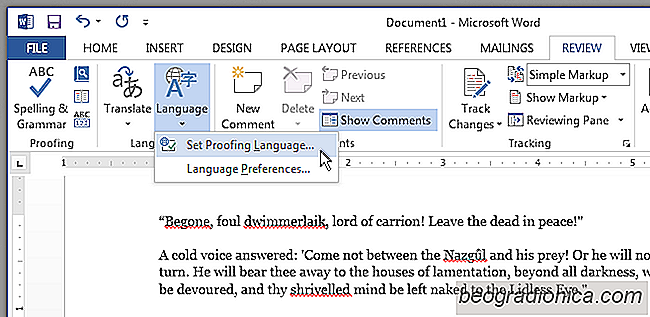
La settimana scorsa, ti abbiamo mostrato come disabilitare i controlli ortografici e / o grammaticali in MS Word per un intero documento senza disattivarlo per ogni documento. Mentre può essere utile trasformare il controllo ortografico in un documento, è probabile che ne scrivi uno in cui è completamente inutile o più di un ostacolo di uno strumento di aiuto di piccole dimensioni. Quello che più probabilmente ti ritrovi a scrivere è un documento in cui alcune parti devono essere escluse dal controllo ortografico e grammaticale mentre altri ne hanno bisogno. Ecco come puoi disabilitarlo per porzioni di un documento, ma tenerlo in esecuzione per il documento nel suo insieme.
Apri il documento per cui vuoi personalizzare il controllo ortografico e grammaticale. Seleziona la sezione o il paragrafo per cui vuoi disabilitare il controllo ortografico e grammaticale e vai alla scheda Revisione. Nel set di strumenti del linguaggio, fai clic sul menu a discesa sotto Langauge e seleziona "Imposta lingua di correzione ...".
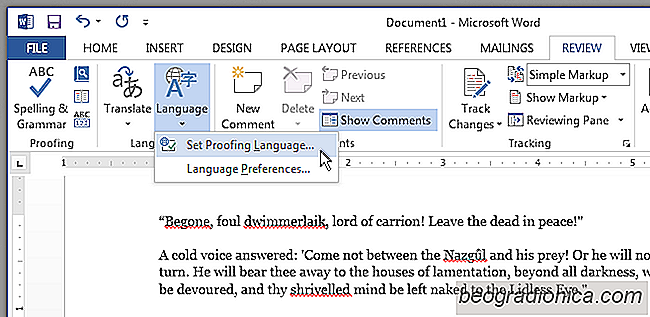
Nella finestra Lingua che si apre, seleziona "Non controllare l'ortografia o la grammatica" e chiudilo. Il paragrafo o la sezione selezionata non verrà più controllato per errori di ortografia o grammatica, anche quando si esegue manualmente un nuovo controllo sull'intero documento facendo clic sul pulsante "Ortografia grammatica" nella scheda Revisione.


Come bloccare una presentazione di PowerPoint da essere modificata
Se dovessi mai inviare una presentazione di PowerPoint a qualcuno, c'è la possibilità che possano modificare esso. Non è esattamente un problema. Una copia della presentazione originale è ancora al sicuro nella tua e-mail, e tu ne hai comunque una copia di riserva. L'unica volta che diventa un problema è quando c'è la possibilità che qualcuno possa modificare accidentalmente o maliziosamente la copia della presentazione che si intende utilizzare.

Come selezionare solo le celle visibili in Excel
Excel consente di nascondere colonne e righe. Questo è un ottimo modo per creare un Excel pulito e presentabile foglio. È possibile inserire formule in righe e colonne e nasconderle in un secondo momento. Inoltre, impedisce agli altri utenti di modificare la tua formula. Se la formula non è visibile, è probabile che le persone abbiano meno probabilità di provarlo e modificarlo.